
ビットフライヤーで口座開設してみたいけど、なんだか難しそう・・・
初心者にもおすすめってきくけど本当?
口座開設はめちゃくちゃ簡単なんですよ〜
むずかしい書類も必要ないし15分ほどで登録は完了しちゃいます😆
しかも初心者にも使いやすく設計されてるんですよ!
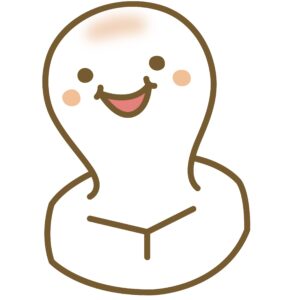
最近CMでもおなじみビットフライヤーの口座開設方法をご紹介します!
たくさんの画像をつかって解説していきますので参考にしてみてください。
こんな方におすすめの記事です
- 口座開設してみたいけど難しそう
- 全体的な流れをしりたい
- 画像を見ながら手続きしたい
- スマホで口座開設したい
ざっと読むだけでも全体的な流れがつかめると思います。
ビットフライヤー公式サイトhttps://bitflyer.com/ja-jp/
目次
なぜビットフライヤーは人気?
ビットフライヤーは人気の仮想通貨(暗号資産)取引所です。
この広告は見たことあるかもしれませんね。
初心者にもおすすめで、人気の理由がこの5つ!
おすすめポイント
- ビットコイン取引量6年連続No.1!
※ Bitcoin 日本語情報サイト調べ。国内暗号資産交換業者における 2016 年 〜 2021 年の年間出来高(差金決済 /先物取引を含む) - ハッキングなどに強い次世代セキュリティ!
- 少額からでも運用可能!
- 口座開設が簡単!
- アプリがとても使いやすい!
初めの取り引きはビットコインになると思うので、取引量が6年連続No.1は頼もしいですね。
さらに初心者にも安心なのがセキュリティです。
なんと7年以上ハッキングされていません!
データの流出騒動って色々な分野で聞きますが、セキュリティが万全の取引所は安心して使えますよね✨
ビットフライヤー口座開設のながれ
口座開設に必要なおもなながれはこの5つです。
手順はこの5ステップ
- アカウントの登録
- 二段階認証の設定
- 基本情報・取引目的の登録
- 本人確認資料の提出
- 銀行口座の登録
登録可能な本人確認資料
- 運転免許証(表面、裏面)
- マイナンバーカード(表面のみでOK)
- パスポート(顔写真面と所持人記入欄)
- 在留カード(表面、裏面)
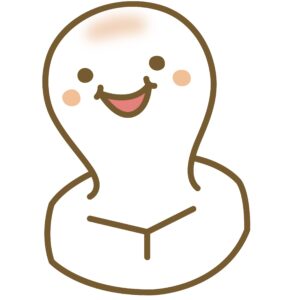
本人確認資料上記のどれか1つでOK!
わたしは運転免許証で登録しました〜
ではいってみましょう!
ビットフライヤー口座開設5ステップ
今回はスマホでの口座開設方法を説明していきます。
ステップ1 アカウントの登録
まずはアカウントの登録です。
赤い枠がクリック又は入力部分です。
ビットフライヤー公式サイトからメールアドレスを記入し、「登録」をクリック。

ビットフライヤー公式サイトはこちらhttps://bitflyer.com/ja-jp/
アカウント登録確認メールが送信されてくるので「URL部分」をクリック。

「パスワード」を設定していきます。
もちろんパスワード設定後は忘れないよう保管してください!
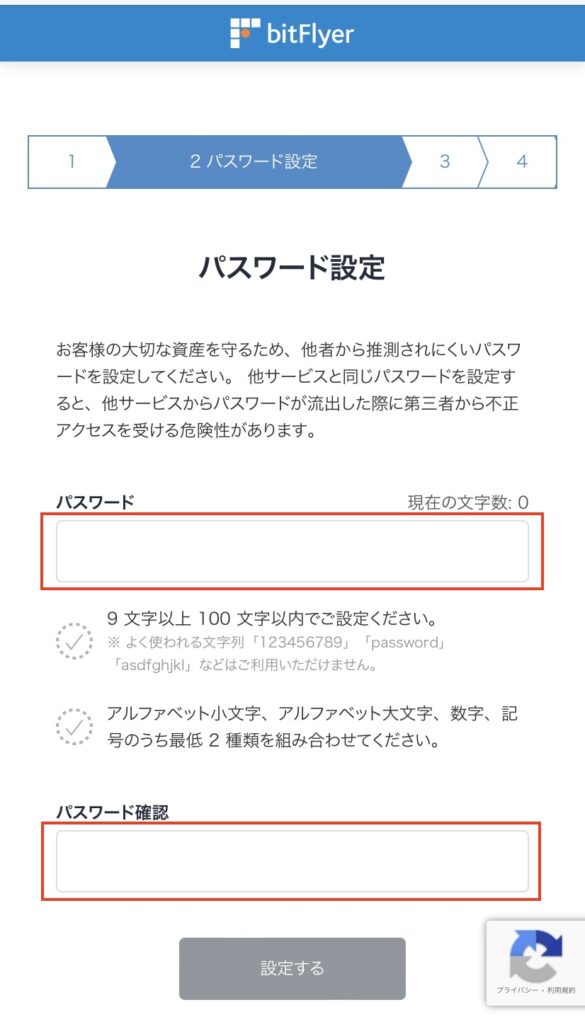
同意事項にチェックを入れて「同意する」をクリック。
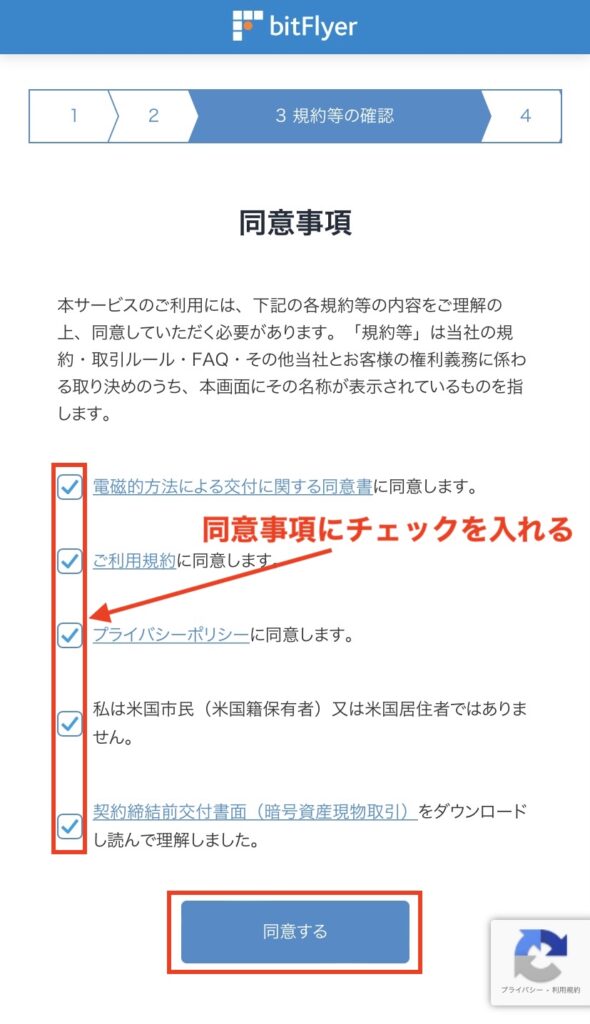
ステップ2 二段階認証の設定
次は二段階認証の設定です。
認証コードの受け取り方を選ぶのですが、
わたしは手軽な「携帯電話のSMSで受け取る」を選びました。
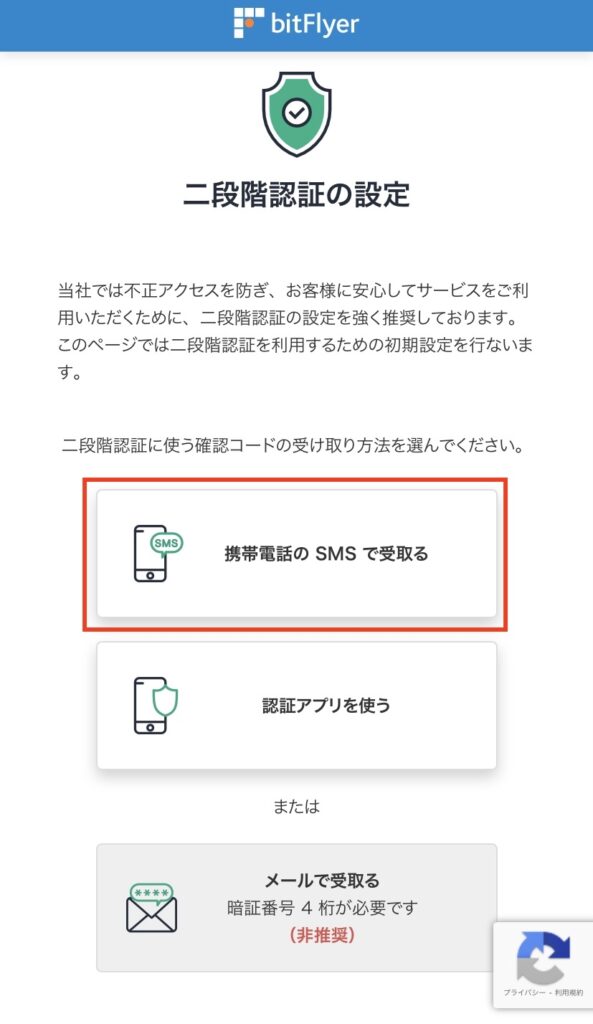
携帯電話のSMS(ショートメール)に届いた確認コードを入力し、「認証する」をクリック。
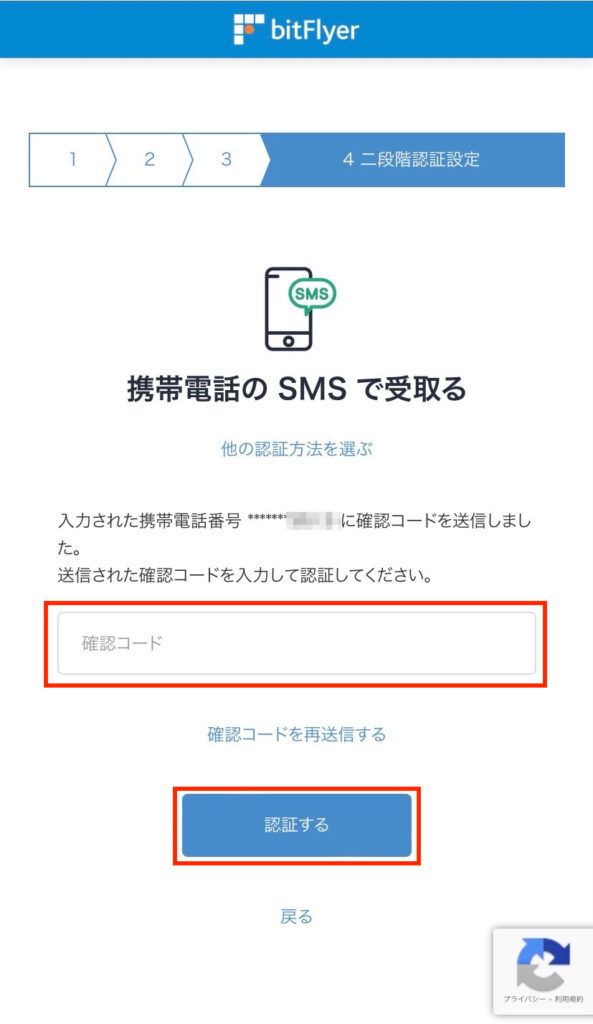
二段階認証設定を使用する項目を選択して「設定する」をクリック。
後からでも設定しなおせますが、わたしはこのように設定しました。
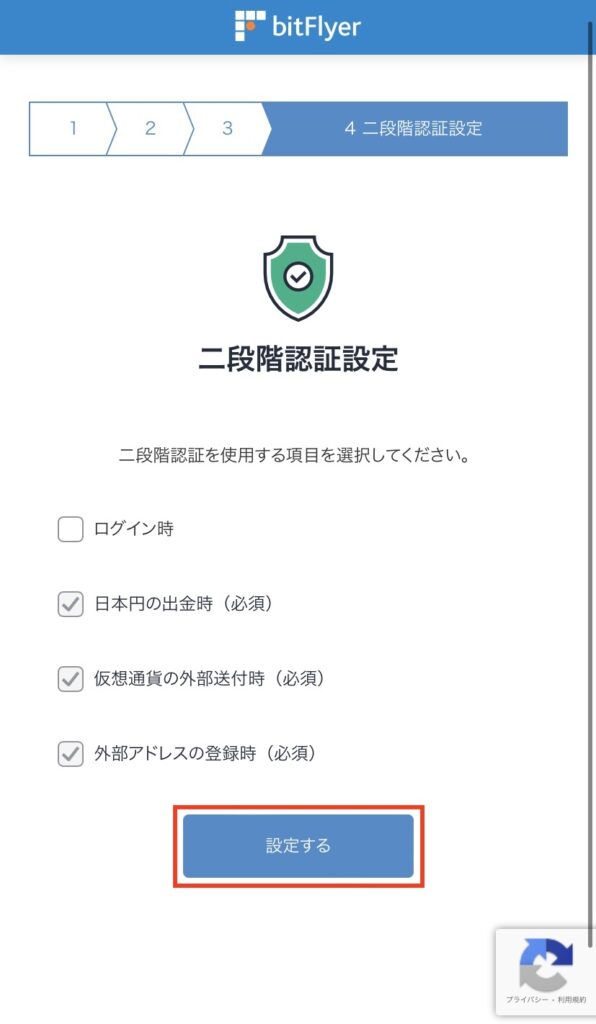
ステップ3 基本情報・取引目的の登録
次に本人情報を登録していきます。
注意事項を確認し「入力する」をクリック。
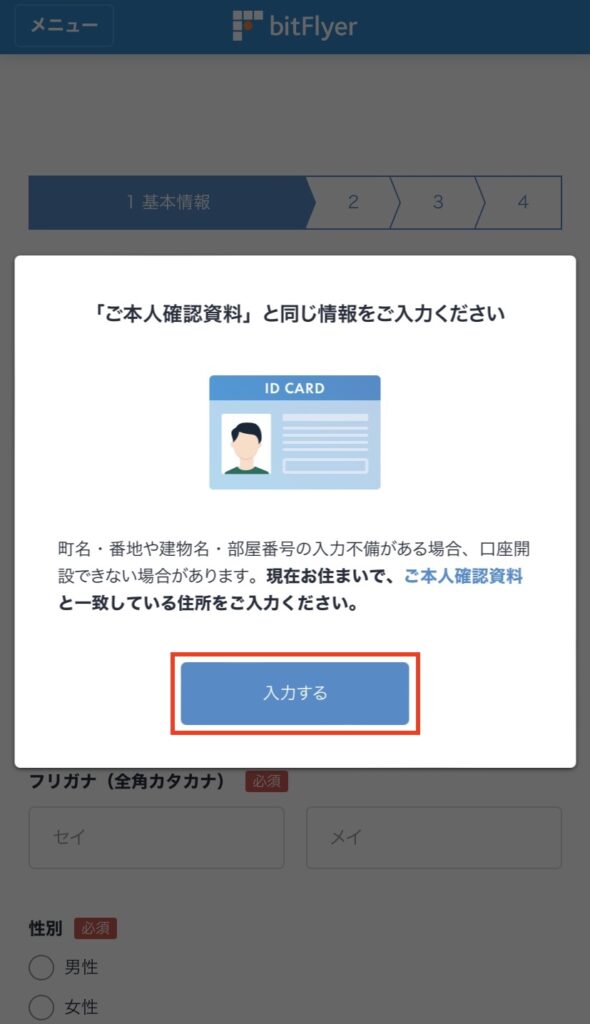
名前、フリガナ、性別、生年月日を入力し、赤い囲みの「次へ」をクリック。
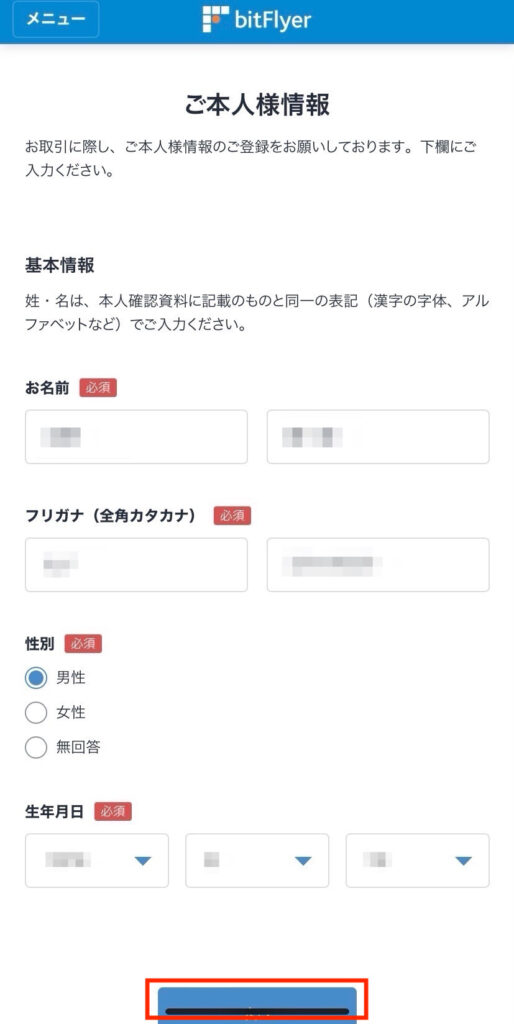
赤い囲み内の項目を入力後下へスクロールし「次へ」をクリック。
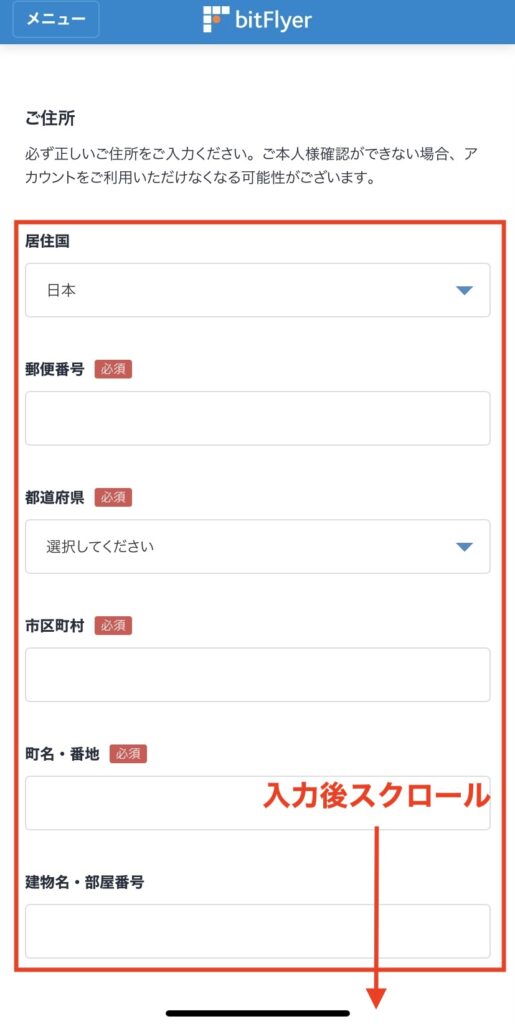
電話番号を入力後「入力内容を確認する」をクリックし、確認後に登録。
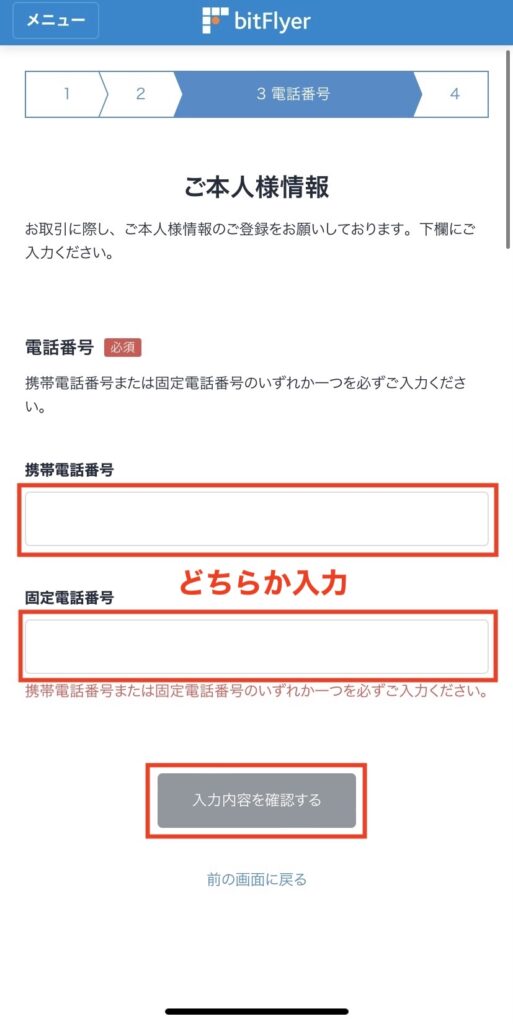
取引目的の確認です。
チェックを入れ「次へ」をクリック。
この後職業や財務状況などを入力していきます。

ステップ4 本人確認資料の提出
本人確認の資料提出をしていきます。
クイック本人確認がおすすめです。
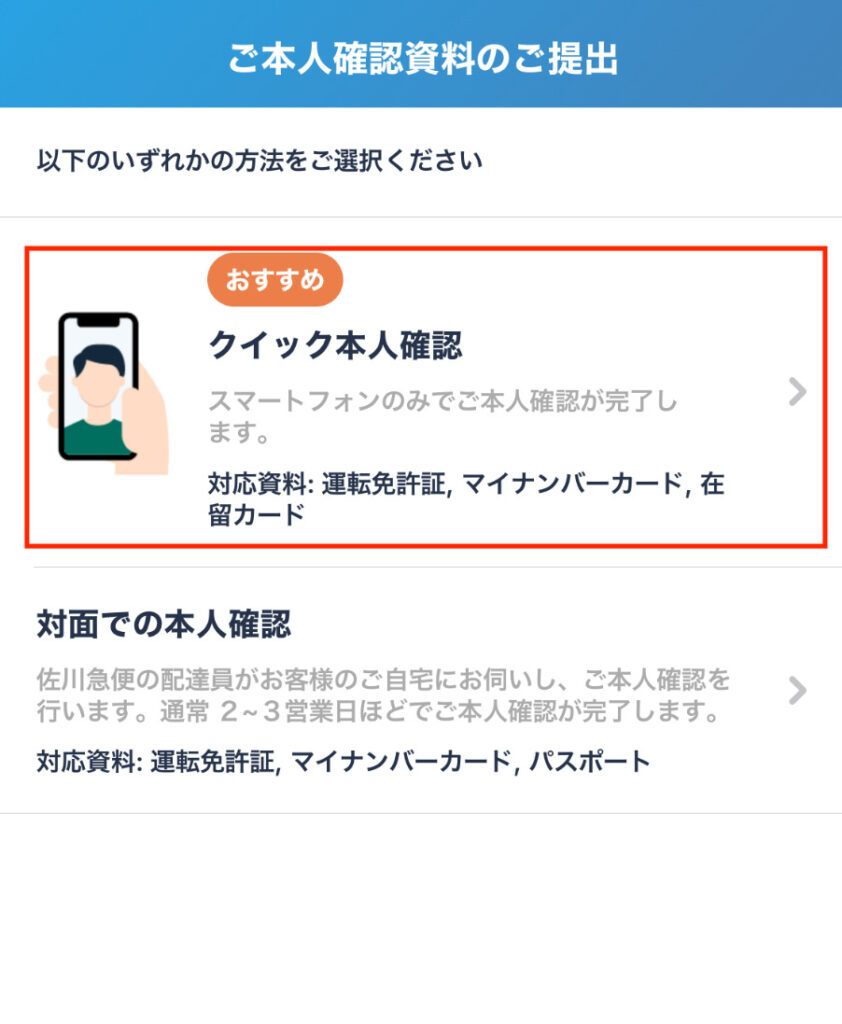
提出する本人確認書類を選択し、チェックを入れ「次へ進む」をクリック。
その後の指示に従い写真を撮影していきます。
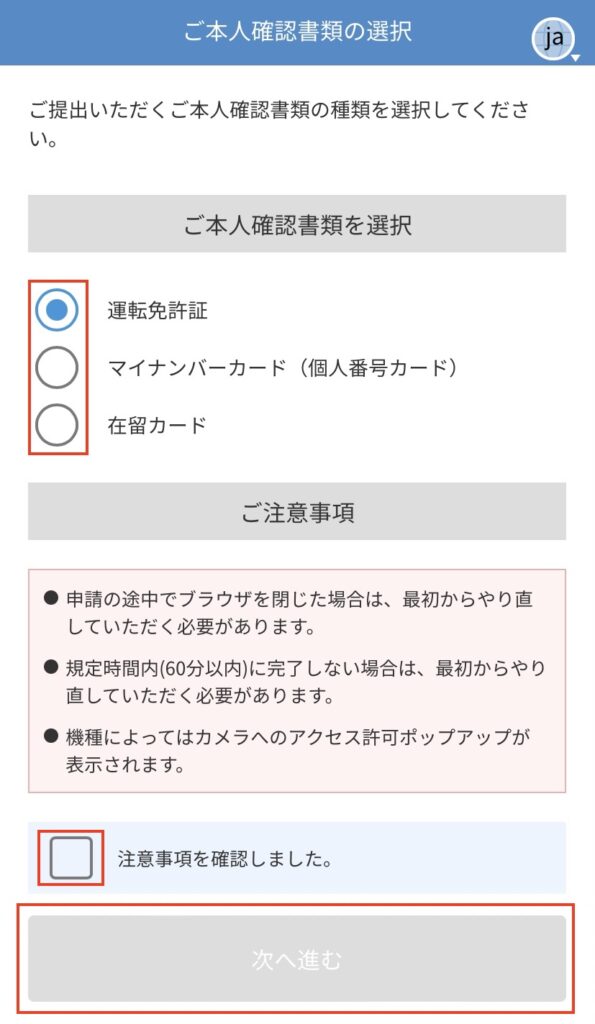
ステップ5 銀行口座の登録
銀行口座の登録をします。
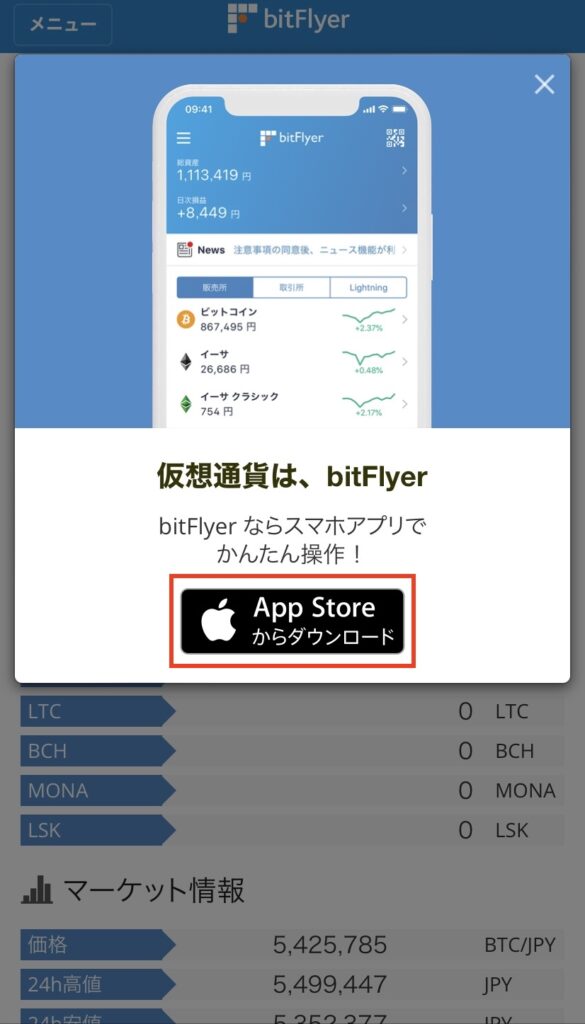
アプリがダウンロードできたら「ログイン」をクリックし、先ほど登録したメールとパスワードを入力します。
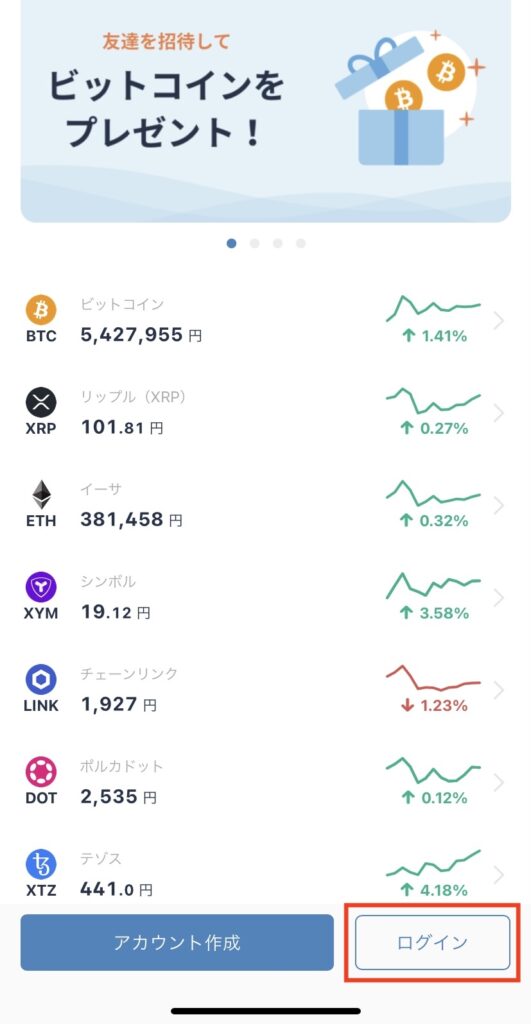
二段階認証を求められますので、SMS(ショートメール)で送られてくるコードを入力。
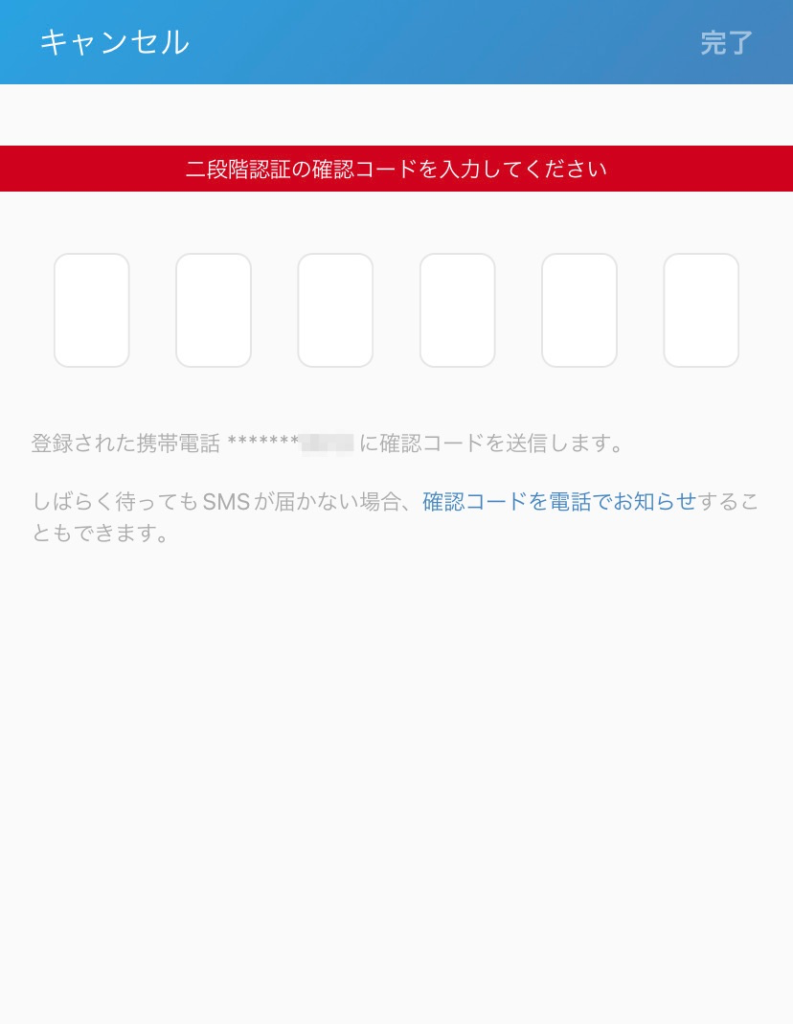
ログインできたら「入出金」をクリック。
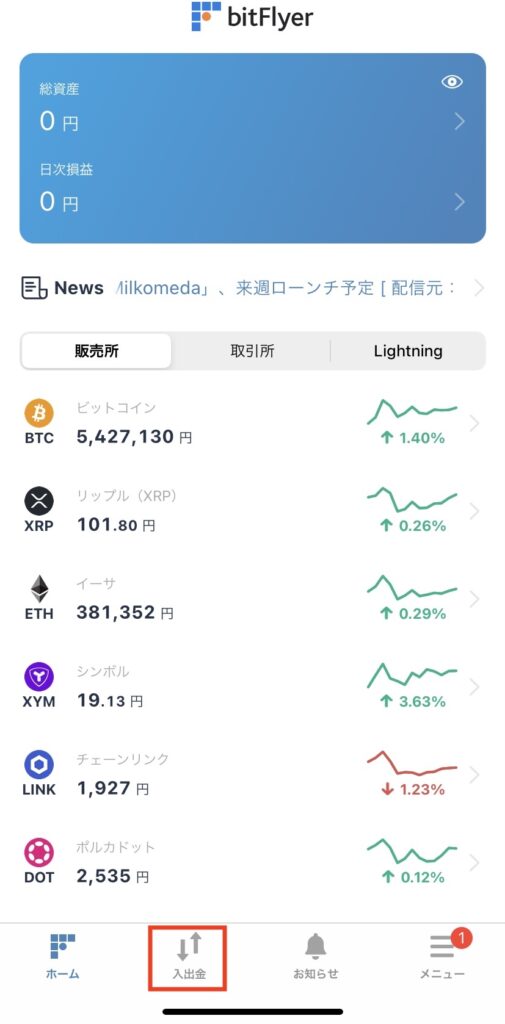
「銀行口座を登録する」をクリック。
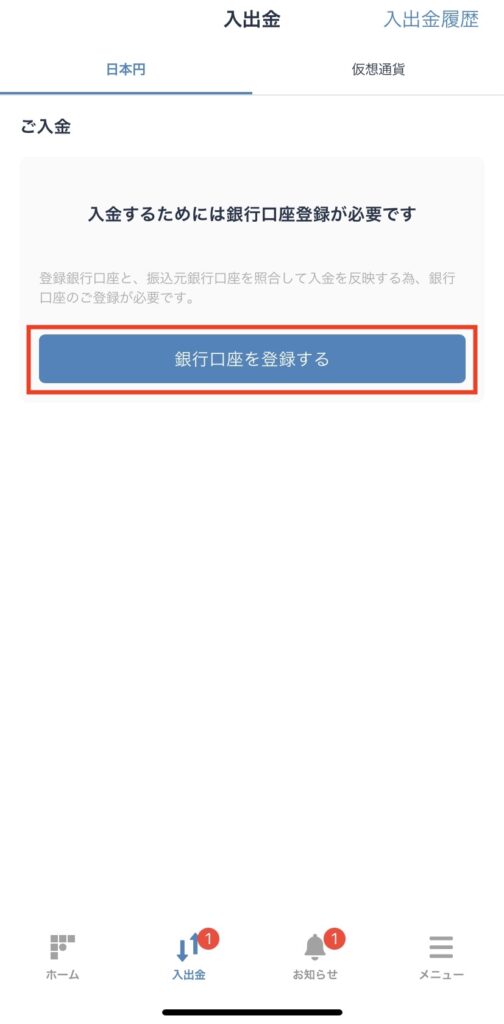
お使いになる銀行口座情報を入力していきます。
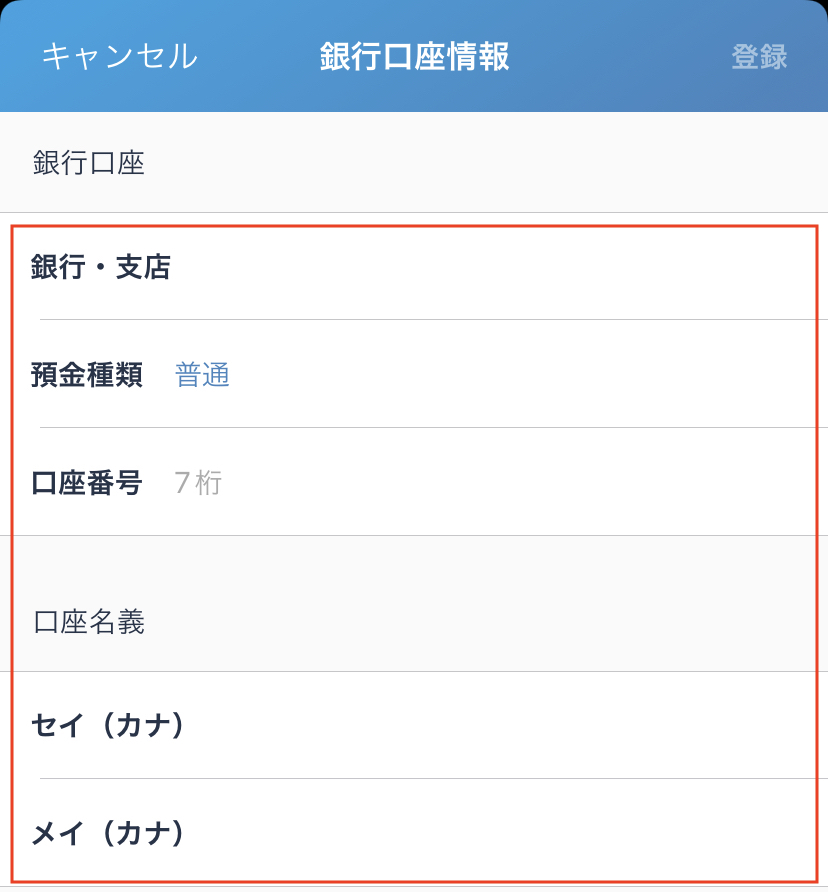
この画面になれば無事入力は終了です。
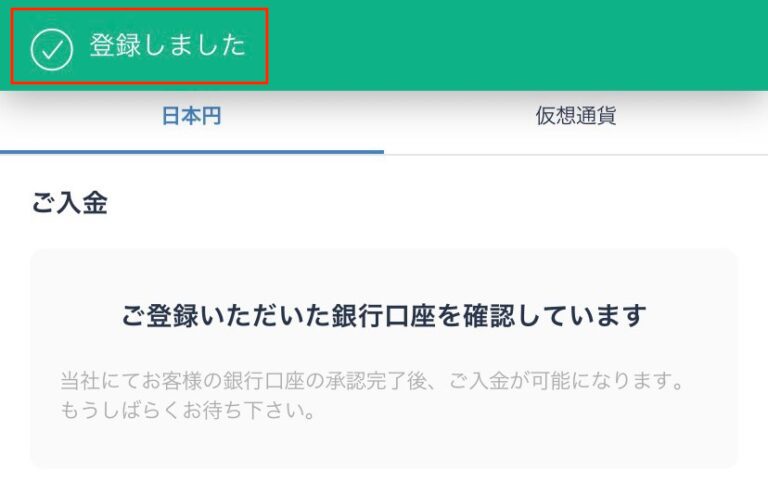
銀行口座の確認が取れるとメールが届き、口座開設が完了となります。
わたしは銀行口座認登録後、5分ほどで承認メールが届きました。

これではれて仮想通貨の取り引きができるようになります!
お疲れ様でした♫
口座開設までは無料なので、はやめに作って買いたい時にすぐ買えるように備えておきましょう!
ビットフライヤー公式サイトはこちらhttps://bitflyer.com/ja-jp/
